Hace un par de meses Google lanzaba Nearby Share para Windows, una aplicación con la cual podemos enviar transferir archivos entre el móvil y el ordenador usando la función nativa -en el móvil- de Compartir con Nearby. También lo podemos usar para compartir el contenido del portapapeles entre ambos sistemas.
Si bien enviarnos a Windows un texto que tengamos en el portapapeles del móvil es relativamente intuitivo pues se hace desde el menú Compartir, pegar texto desde Windows a Android con Compartir con Nearby es algo más difícil de descubrir por tu cuenta. Te contamos cómo se hace.
Copiar y pegar para enviar al móvil
Compartir con Nearby para Windows actúa de puente entre nuestros móviles Android y Windows. Así, tras instalar y configurar la aplicación, el PC aparecerá en la lista de dispositivos disponibles para enviar archivos con Nearby Share.
De este modo, si queremos copiar y pegar texto de Windows a Android, vamos a necesitar instalar Nearby Share para Windows, desde su web oficial. Tras descargar el archivo, ábrelo para iniciar la instalación y completar la configuración, que consiste básicamente en iniciar sesión con tu cuenta de Google y elegir quién puede enviarte archivos.
Ahora viene la parte buena y que no es para nada intuitiva. Para compartir texto del portapapeles de Windows a Android primero deberemos copiarlo al portapapeles de Windows, ya sea con el menú contextual o con el clásico Control+C.
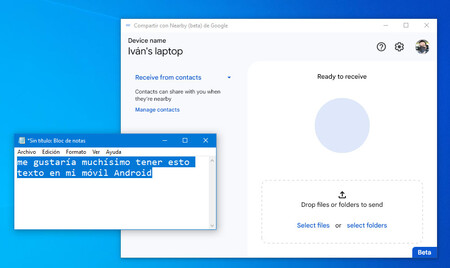
Después, abre la ventana de Compartir con Nearby para Windows y pega el texto dentro pulsando Control+V. Esto nos va a mostrar el texto del portapapeles en la columna de la izquierda, mientras que a la derecha se van a mostrar los dispositivos cercanos a los que puedes enviarlo.
En aplicaciones que nos permiten seleccionar texto y arrastrarlo (como Google Chrome, por ejemplo), también tenemos la opción de arrastrar un texto y soltarlo en la ventana de Compartir con Nearby para iniciar el proceso de envio.
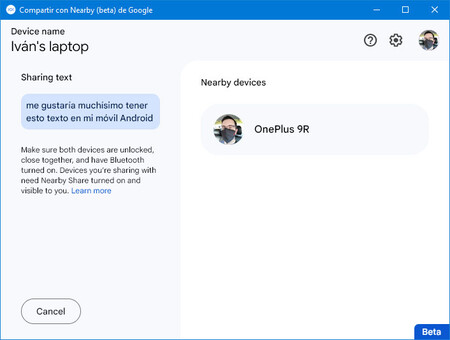
Tras tocar en el icono de nuestro móvil, te llegará el aviso de la transferencia del texto al móvil. Se incluye en este panel su procedencia y una previsualización del texto que te ha llegado al móvil.
Lo más curioso del asunto es que te vas a encontrar ahí con el botón Copiar, que es el que deberás pulsar para que lo que copiaste desde Windows lo puedas pegar en otras aplicaciones en tu móvil Android.
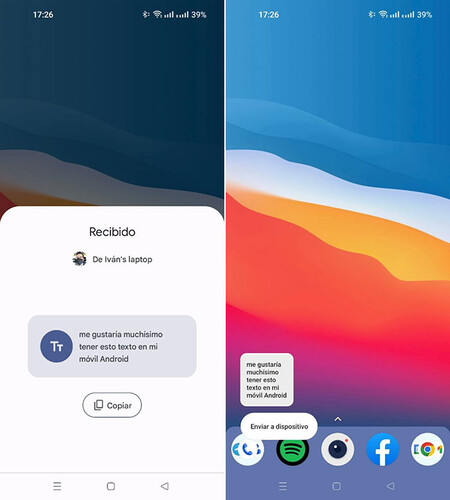
De este modo vas a poder copiar algo en Windows y pegarlo en una app en tu móvil Android. El proceso tiene algunos más pasos de los que nos gustaría, pero por otro lado nos permite tener más control de lo que enviamos y lo que no, lo cual es una ventaja con respecto a sistemas de sincronización automática como el de SwiftKey.
Vía | 9to5Google
En Xataka Android | Cómo conectar el móvil a la tele: así puedes compartir la pantalla fácilmente





